Πώς να κόψετε τον ήχο στο Audacity: Οδηγός, συμβουλές και εναλλακτικές λύσεις
Θεωρείτε ότι η διεπαφή του Audacity είναι συντριπτική στη χρήση, ειδικά όταν αφαιρείτε ορισμένα μεγάλα τμήματα ήχου; Σε αυτό το άρθρο, θα σας το κάνουμε εύκολο και γρήγορο, παρέχοντάς σας έναν ολοκληρωμένο οδηγό σχετικά πώς να κόψετε τον ήχο στο Audacity. Εκτός από αυτό, θα καθοδηγηθείτε και με χρήσιμες συμβουλές που μπορείτε να χρησιμοποιήσετε κατά τη διαδικασία κοπής για να πετύχετε ένα τέλειο αποτέλεσμα.
Είτε είστε αρχάριος είτε θέλετε να βελτιώσετε τις δεξιότητές σας στο μοντάζ, αυτός ο οδηγός έχει κάτι για όλους. Επομένως, στο τέλος αυτού του άρθρου, θα μπορείτε να κόβετε και να επεξεργάζεστε με σιγουριά αρχεία ήχου στο Audacity, διασφαλίζοντας ότι τα έργα σας ακούγονται επαγγελματικά και γυαλισμένα. Τι περιμένεις λοιπόν; Ας ξεκινήσουμε!
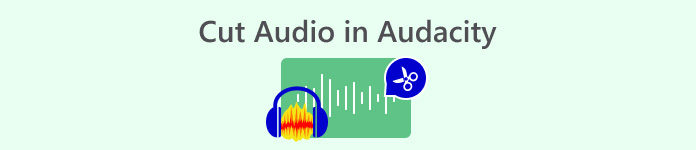
Μέρος 1. Πώς να κόψετε τον ήχο στο Audacity
Το Audacity είναι ένα δωρεάν λογισμικό ανοιχτού κώδικα ψηφιακής επεξεργασίας και εγγραφής ήχου διαθέσιμο για λειτουργικά συστήματα Windows, macOS, Linux και UNIX. Είναι ιδιαίτερα γνωστό για την ικανότητά του να κόβει και να επεξεργάζεται αρχεία ήχου με ακρίβεια. Οι χρήστες μπορούν εύκολα να περικόψουν, να χωρίσουν και να διαγράψουν τμήματα του ήχου, καθιστώντας τον ένα ευέλικτο εργαλείο για τη δημιουργία απρόσκοπτων επεξεργασιών. Επιπλέον, αυτό το εργαλείο υποστηρίζει διάφορα σύνολα μορφών ήχου, συμπεριλαμβανομένων των WMA, MP3, AIFF, WAV και AAC, και παρέχει μια φιλική προς το χρήστη διεπαφή που μπορεί να καλύψει μεμονωμένες ανάγκες.
Ακολουθεί ένας ολοκληρωμένος οδηγός για το πώς να κόψετε τον ήχο στο Audacity.
Βήμα 1. Πρώτα, εισαγάγετε το αρχείο ήχου που θέλετε να κόψετε στο Audacity μεταβαίνοντας στο Αρχείο καρτέλα και κάνοντας κλικ Ανοιξε.
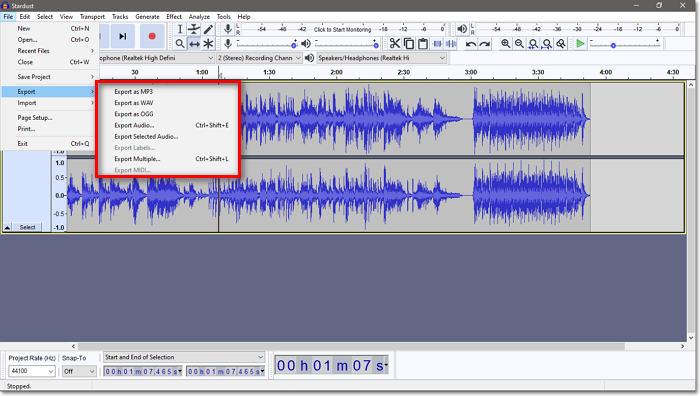
Βήμα 2. Αφού εισαγάγετε το αρχείο ήχου, κάντε κλικ στο Εργαλείο επιλογής κουμπί και, στη συνέχεια, κάντε αριστερό κλικ και σύρετε το ποντίκι σας πάνω από την περιοχή που θέλετε να κόψετε.

Μπορείτε να χρησιμοποιήσετε το εργαλείο Zoom για να μεγεθύνετε την κυματομορφή για να επιλέξετε με ακρίβεια το τμήμα που θέλετε να κόψετε.
Βήμα 3. Μετά από αυτό, το επιλεγμένο τμήμα που θέλετε να κόψετε θα τονιστεί για να προσδιορίσετε εύκολα το τμήμα που θέλετε να αφαιρέσετε. Τώρα, για να το αφαιρέσετε, πατήστε το Διαγράφω πλήκτρο στο πληκτρολόγιό σας.
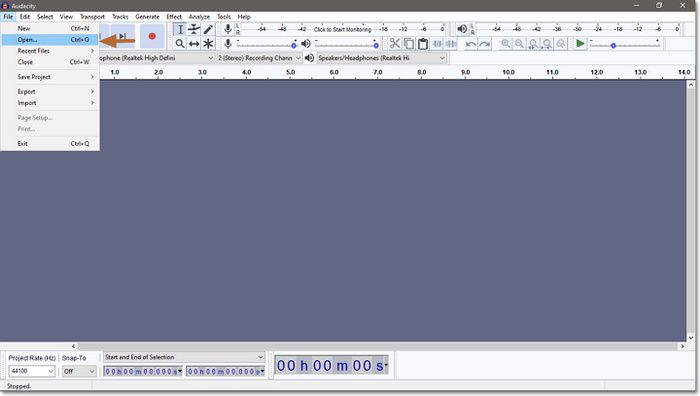
Βήμα 4. Τώρα, για να αποθηκεύσετε τον νέο ήχο που κόπηκε, μεταβείτε στην Εξαγωγή στην καρτέλα Αρχείο και επιλέξτε τη μορφή αρχείου ήχου εξόδου που προτιμάτε. Μετά από αυτό, ονομάστε το αρχείο ήχου και κάντε κλικ στην αποθήκευση. Στη συνέχεια, το αρχείο θα εξαχθεί απευθείας στον υπολογιστή σας.
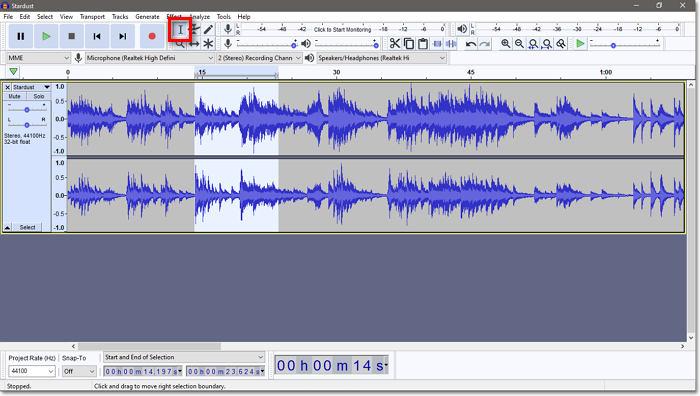
Η κοπή ήχου στο Audacity είναι πράγματι μια εξαιρετική μέθοδος για την ακριβή και επαγγελματική αφαίρεση τμημάτων ενός μεγάλου τραγουδιού. Ωστόσο, οι χρήστες θα πρέπει να λαμβάνουν υπόψη την περίπλοκη διεπαφή του, ειδικά για αρχάριους. Ωστόσο, εξακολουθεί να είναι ένα από τα καλύτερα εργαλεία επεξεργασίας ήχου που πρέπει να λάβετε υπόψη, ειδικά για την κοπή αρχείων ήχου.
Μέρος 2. Πώς να κόψετε μέρη του τραγουδιού στο Audacity
Μερικές φορές, οι χρήστες θέλουν να κόψουν ένα αρχείο ήχου στο μεσαίο τμήμα και να αφαιρέσουν το υπόλοιπο για να δημιουργήσουν ένα συγκεκριμένο τμήμα ή να εξαλείψουν τις ανεπιθύμητες ενότητες. Εάν θέλετε απλώς να αποκόψετε ένα συγκεκριμένο μέρος ενός τραγουδιού στο Audacity, θα χρειαστεί να χρησιμοποιήσετε τη λειτουργία περικοπής ήχου για να το πετύχετε.
Ακολουθεί ένας ολοκληρωμένος οδηγός για το πώς να κόψετε μέρη ενός τραγουδιού στο Audacity.
Βήμα 1. Πρώτα, εισαγάγετε το αρχείο ήχου που θέλετε να κόψετε στο Audacity μεταβαίνοντας στην καρτέλα Αρχείο και κάνοντας κλικ Ανοιξε.
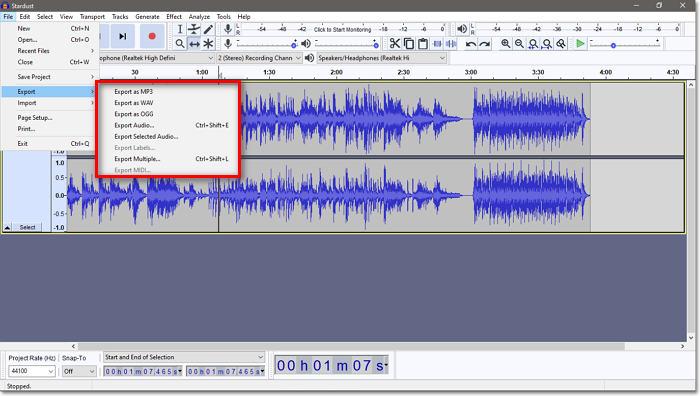
Βήμα 2. Αφού εισαγάγετε το αρχείο ήχου, κάντε κλικ στο Εργαλείο επιλογής κουμπί και, στη συνέχεια, χρησιμοποιήστε το ηχοκοπτικό για να κόψετε ένα μέρος ενός τραγουδιού. Για να το κάνετε αυτό, επιλέξτε την ενότητα κομματιού ήχου που θέλετε να διατηρήσετε επισημαίνοντάς την.
Βήμα 3. Στη συνέχεια, μεταβείτε στο μενού Επεξεργασία, επιλέξτε Κατάργηση ειδικού και επιλέξτε Περικοπή ήχου.
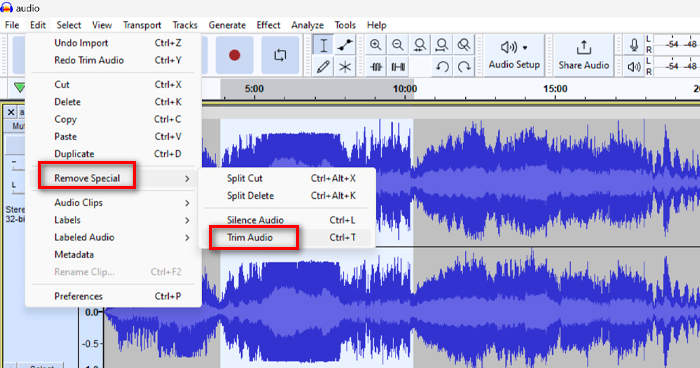
Βήμα 4. Τώρα, για να αποθηκεύσετε τον νέο ήχο που κόπηκε, μεταβείτε στην Εξαγωγή στην καρτέλα Αρχείο και επιλέξτε τη μορφή αρχείου ήχου εξόδου που προτιμάτε. Μετά από αυτό, ονομάστε το αρχείο ήχου και κάντε κλικ στην αποθήκευση. Στη συνέχεια, το αρχείο θα εξαχθεί απευθείας στον υπολογιστή σας.
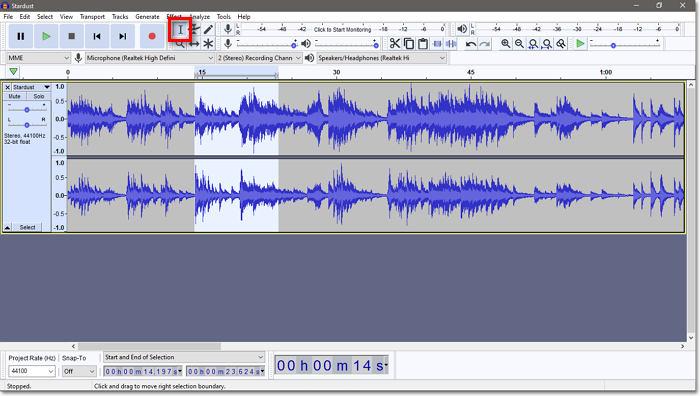
Όταν κόβετε τραγούδια στο Audacity, η βελτιστοποίηση της ροής εργασίας σας μπορεί να βελτιώσει σημαντικά την αποτελεσματικότητα και την ακρίβεια, ειδικά όταν είστε νέοι και προσπαθείτε να το συνηθίσετε. Ακολουθούν ορισμένες πρακτικές συμβουλές για να βελτιώσετε την εμπειρία επεξεργασίας:
• Για ταχύτερη ροή εργασιών, χρησιμοποιήστε Ctrl+I για διαχωρισμό και Διαγραφή για γρήγορη κατάργηση ενοτήτων.
• Χρησιμοποιήστε το εργαλείο Ζουμ για μεγέθυνση στην κυματομορφή για να επιλέξετε με ακρίβεια το τμήμα του ήχου που θέλετε να κόψετε.
• Χρησιμοποιήστε Ctrl+Z για αναίρεση και Ctrl+Shift+Z για επανάληψη των επεξεργασιών για γρήγορες προσαρμογές.
• Για πιο καθαρές κοπές, ενεργοποιήστε τη διασταύρωση από το μηδέν για να αποφύγετε τεχνουργήματα ήχου.
• Τέλος, για να αποφύγετε προβλήματα συμβατότητας με το αποθηκευμένο αρχείο ήχου, επιλέξτε τη σωστή μορφή εξόδου του αρχείου ήχου.
Ακολουθήστε αυτές τις συμβουλές και επιτύχετε αποτελέσματα επαγγελματικής ποιότητας στο Audacity.
Μέρος 3. Ευκολότερη εναλλακτική λύση Audacity για την αποκοπή ήχου
Η κοπή ήχου στο Audacity μπορεί μερικές φορές να είναι δύσκολη, οπότε αν ψάχνετε για ένα ευκολότερο εναλλακτικό εργαλείο για την κοπή μεγάλων αρχείων ήχου, το Video Converter Ultimate που έχει επιλεγεί από το FVC είναι το κατάλληλο για εσάς. Αυτό το εργαλείο είναι γνωστό για το ολοκληρωμένο σύνολο εργαλείων και τις δυνατότητες του, στα οποία είναι εύκολα προσβάσιμο λόγω της πολύ φιλικής και διαισθητικής διεπαφής του. Επιπλέον, σε σύγκριση με το Audacity, αυτό το εργαλείο υποστηρίζει ένα ευρύτερο φάσμα μορφών αρχείων ήχου, που φτάνουν έως και τις 20, για να διασφαλιστεί η συμβατότητα με τα περισσότερα αρχεία ήχου που χρειάζονται επεξεργασία.
Δείτε πώς να κόψετε τον ήχο χρησιμοποιώντας το Video Converter Ultimate που έχει επιλεγεί από το FVC.
Βήμα 1. Πρώτα, στον υπολογιστή σας Mac ή Windows, κατεβάστε και εγκαταστήστε το Video Converter Ultimate που έχει επιλεγεί από το FVC.
ΔΩΡΕΑΝ ΛήψηΓια Windows 7 ή νεότερη έκδοσηΑσφαλής λήψη
ΔΩΡΕΑΝ ΛήψηΓια MacOS 10.7 ή μεταγενέστερη έκδοσηΑσφαλής λήψη
Βήμα 2. Για να εισαγάγετε τα αρχεία ήχου που θέλετε να αποκόψετε, κάντε κλικ στο Πρόσθεσε αρχεία κουμπί.
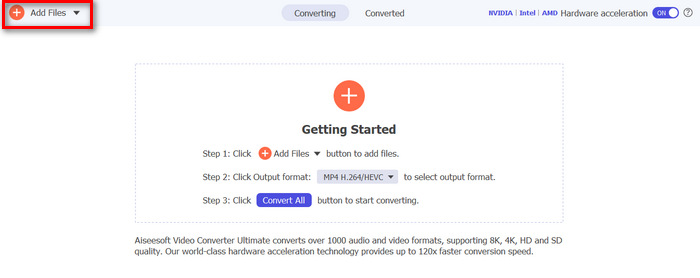
Βήμα 3. Μετά από αυτό, κάντε κλικ στο Τομή κουμπί.
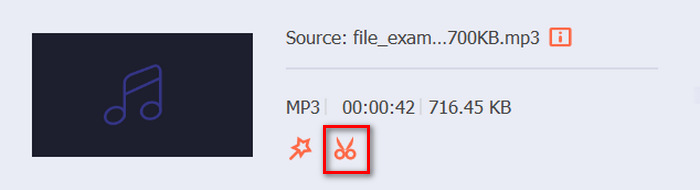
Βήμα 4. Για να κόψετε τα αρχεία ήχου σας, μπορείτε να το κάνετε χειροκίνητα προσαρμόζοντας ή μετακινώντας εύκολα τη γραμμή έναρξης και λήξης στο κλιπ σύροντας, μετακινώντας το από αριστερά προς τα δεξιά ή πληκτρολογώντας τους χρόνους έναρξης και λήξης του τμήματος του αρχείου ήχου που θέλετε να κόψετε.
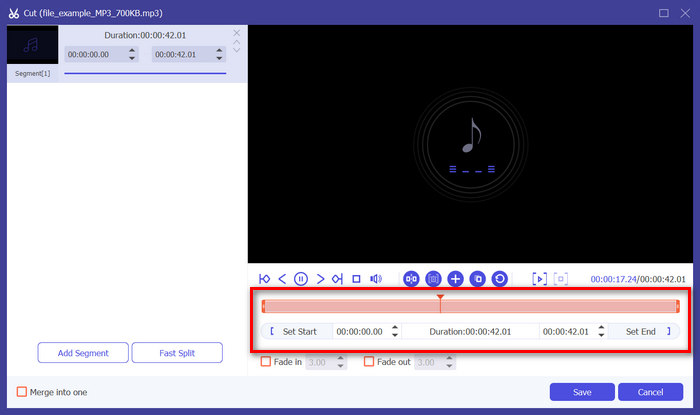
Βήμα 5. Εν τω μεταξύ, εάν θέλετε να το κόψετε χρησιμοποιώντας τη λειτουργία κοπής Fast Slip, απλά πρέπει να κάνετε κλικ στο Γρήγορη ολίσθηση κουμπί δίπλα στο Προσθήκη τμήματος κουμπί. Στη συνέχεια, επιλέξτε μια λειτουργία στην οποία θέλετε να χωρίσετε το τμήμα. Εάν επιλέξετε να το χωρίσετε κατά μέσο όρο, απλώς υποδείξτε τον αριθμό, αλλά εάν πρόκειται να το διαιρέσετε κατά χρόνο, υποδείξτε την ώρα. Μετά από αυτό, κάντε κλικ στο Σώσει κουμπί.
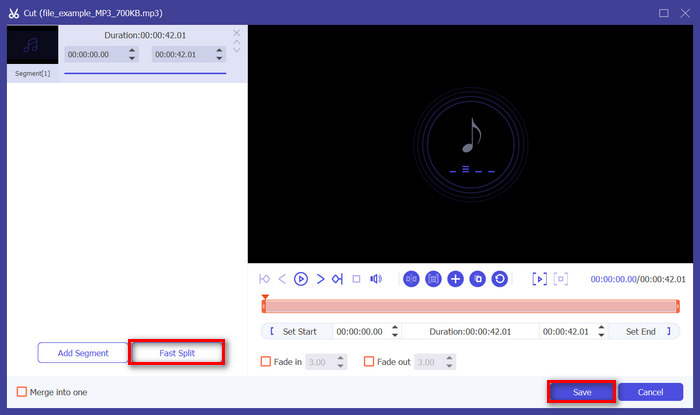
Βήμα 6. Τέλος, για να εξαγάγετε το περικομμένο αρχείο ήχου, κάντε κλικ στο Μετατροπή όλων κουμπί.
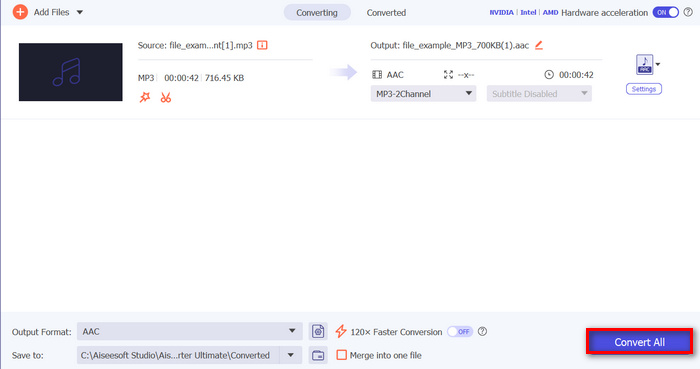
Έτσι, όταν η κοπή ήχου στο Audacity δεν είναι για εσάς, αυτό το Video Converter Ultimate που έχει επιλεγεί από το FVC μπορεί να είναι μια εξαιρετική εναλλακτική λύση Κόφτης MP3 για τα αρχεία ήχου σας. Σας δίνει την ίδια λειτουργία, αλλά σε σύγκριση με το Audacity, προσφέρει έναν ευκολότερο τρόπο αφαίρεσης τμημάτων από ένα τραγούδι, κάτι που μπορεί να είναι πολύ καλό για κάθε επίπεδο χρήστη.
Μέρος 4. Συχνές ερωτήσεις σχετικά με την κοπή ήχου στο Audacity
Το Audacity είναι ακόμα ελεύθερο;
Ναι, το Audacity παραμένει δωρεάν για λήψη και χρήση λόγω της φύσης του ανοιχτού κώδικα. Το να είσαι δωρεάν επιτρέπει στους προγραμματιστές και στους χρήστες να έχουν πρόσβαση, να τροποποιούν και να διανέμουν ελεύθερα το λογισμικό, διασφαλίζοντας την προσβασιμότητα σε διάφορα δημοφιλή λειτουργικά συστήματα όπως τα Windows, το macOS και το Linux.
Πώς μπορώ να αφαιρέσω τη μία πλευρά του ήχου στο Audacity;
Πώς μπορώ να εξαγάγω ένα τμήμα ήχου στο Audacity;
Για να εξαγάγετε ένα τμήμα ήχου στο Audacity, επιλέξτε το τμήμα του ήχου που θέλετε να εξαγάγετε χρησιμοποιώντας το Εργαλείο επιλογής. Μετά από αυτό, επιλέξτε Εξαγωγή στο μενού της καρτέλας Αρχείο. Επιλέξτε τη μορφή εξόδου και το όνομα του αρχείου και, στη συνέχεια, κάντε κλικ στην επιλογή Αποθήκευση για να εξαγάγετε το επιλεγμένο τμήμα ήχου.
συμπέρασμα
Με αυτό, μην χάσετε την ευκαιρία να μάθετε πώς να κόψετε τον ήχο στο Audacity. Αυτό το εργαλείο είναι εντελώς δωρεάν και προσβάσιμο σε όλους, επομένως ας χρησιμοποιήσουμε αυτό το εργαλείο προς όφελός μας. Επιπλέον, αποκτήστε αρκετές χρήσιμες συμβουλές που μπορούν να σας βοηθήσουν να αξιοποιήσετε την επεξεργασία ήχου σας, καθώς και να δοκιμάσετε το εναλλακτικό μας εργαλείο όταν το Audacity δεν είναι για εσάς. Είστε έτοιμοι να αρχίσετε να κόβετε τα αρχεία ήχου σας; Εξερευνήστε τις δυνατότητες του Audacity ή δοκιμάστε το Video Converter Ultimate για μια βελτιωμένη εμπειρία επεξεργασίας σήμερα!



 Video Converter Ultimate
Video Converter Ultimate Εγγραφή οθόνης
Εγγραφή οθόνης



